Czasami dysk twardy w komputerze stacjonarnym lub laptopie z systemem Windows może ulec awarii lub błąd oprogramowania może spowodować usunięcie wszystkich danych, dlatego kopie zapasowe są bardzo ważne.Jeśli nie zdecydujesz się na tworzenie kopii zapasowych plików, możesz utracić niektóre ważne dane.
Proces tworzenia kopii zapasowej jest również ważny, jeśli chcesz dokonać aktualizacji do nowego komputera.
Chcesz wykonać kopię zapasową systemu Windows?Istnieją różne metody tworzenia kopii zapasowych i przywracania systemu Windows. Przyjrzyjmy się bliżej tym metodom.
Jak wykonać kopię zapasową systemu Windows (10/8.1/8/7)
(1) Otwórz za pomocą paska wyszukiwania na komputerze z systemem Windows panel sterowania.
(2) wybierać System i bezpieczeństwo menu.
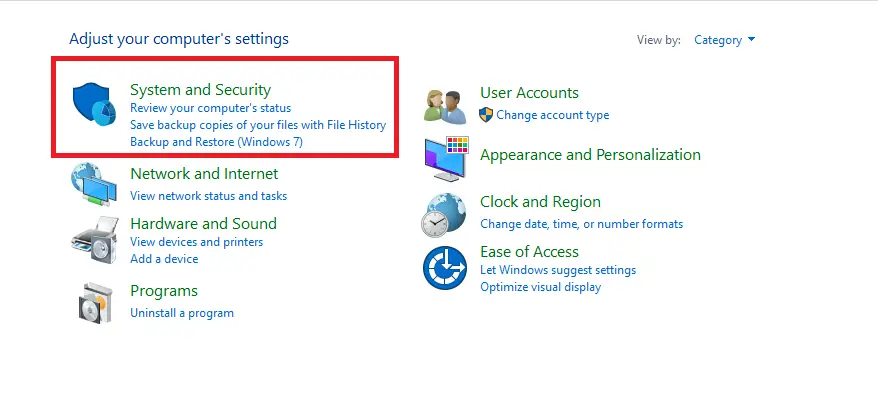
(3) wybierać Tworzenie kopii zapasowych i przywracanie (Windows 7).
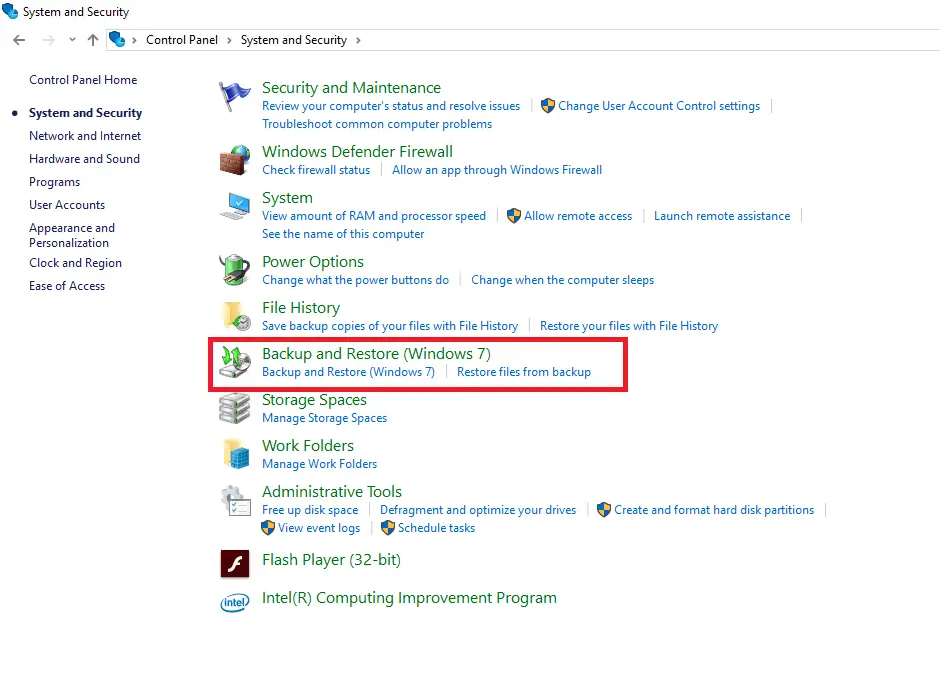
(4) wybierać Utwórz kopię zapasową.
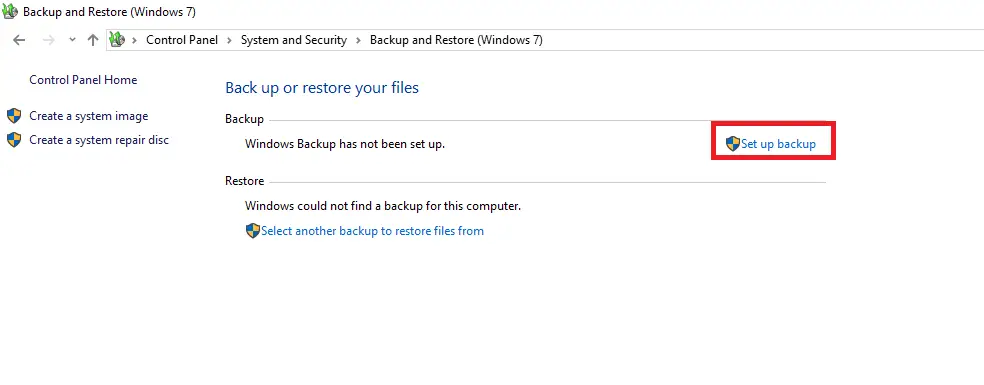
(5) Wybierz dysk, na którym chcesz zapisać plik.
notatki: Zalecamy użycie zewnętrznego dysku twardego do zapisywania plików.Możesz także wykonać kopię zapasową plików, wybierając Zapisz w internecie.
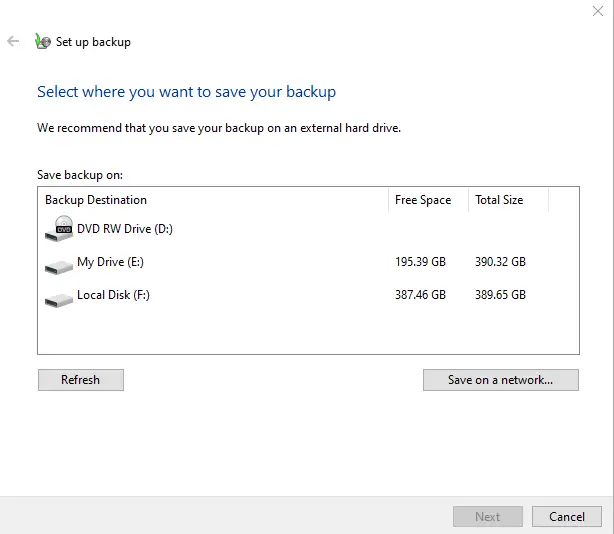
(6) W następnym wyskakującym oknie musisz wybrać, co chcesz utworzyć w kopii zapasowej.wybierać Pozwól Windowsowi wybrać Automatycznie twórz kopie zapasowe plików danych przechowywanych w bibliotekach, folderach na pulpicie i w systemie Windows.Lub wybierz pozwól mi wybrać Wybierz pliki ręcznie.
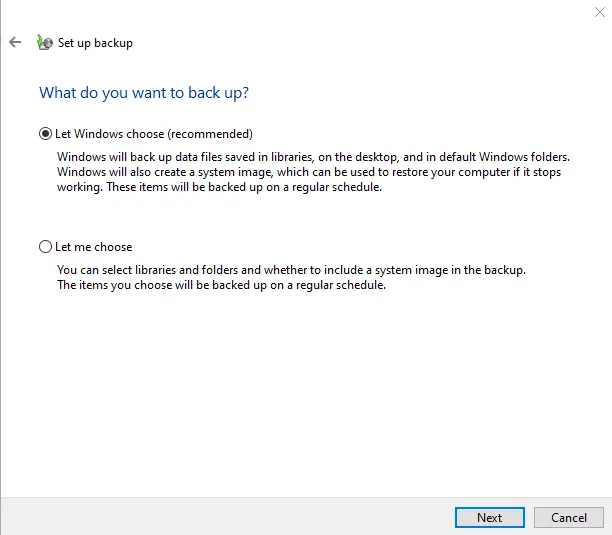
(7) Na następnym ekranie wybierz Zapisz ustawienia i uruchom kopię zapasową.
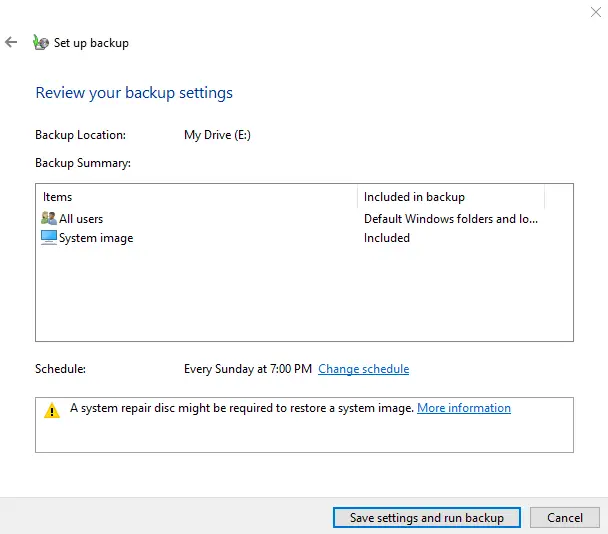
(8) Otóż to.Kopia zapasowa Twoich plików, w tym rejestru, zostanie utworzona w wybranym folderze.Zakończenie procesu zajmuje trochę czasu.
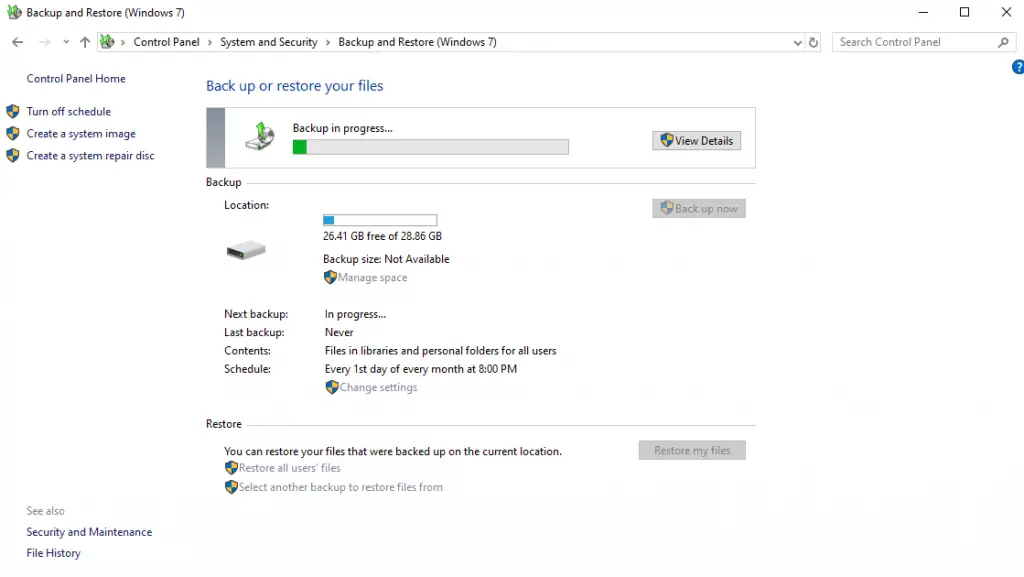
Po utworzeniu pierwszej kopii zapasowej pliki zostaną automatycznie utworzone zgodnie z wybranym harmonogramem.
Etapy przywracania
(1) Przejdź do panelu sterowania i otwórz System i bezpieczeństwo.
(2) wybierać Przywracania kopii zapasowej.
(3) Wybierz PrzywróćWszystkie pliki użytkownika.
(4) Na następnym ekranie wybierz Przeglądaj dokumenty.
(5) Wybierz plik kopii zapasowej i kliknij Następny.
(6) wybierać w pierwotnej pozycji Przywróć pliki do ich pierwotnej lokalizacji.Aby przywrócić pliki do innej lokalizacji, wybierz Na i wybierz ścieżkę.
(7) Wybierz Przywróć i zakończ proces.
Jak usunąć pliki kopii zapasowej w systemie Windows?
Niezależnie od tego, czy jest to system Windows 10, 8/8.1 czy 7, ważne jest, aby usunąć stare pliki kopii zapasowych, aby zwolnić trochę miejsca.
(1) Iść do Tworzenie kopii zapasowych i przywracanie (Windows 7) menu.
(2) wybierać przestrzeń do zarządzania.
(3) wybierać Wyświetl kopie zapasowe.
(4) Wybierz stary plik kopii zapasowej i kliknij kasować.
Twórz kopie zapasowe i przywracaj system Windows 10 za pomocą Historii plików
Użytkownicy systemu Windows 10 mogą tworzyć kopie zapasowe swoich plików, korzystając z Historii plików.Utworzy kopię zapasową wszystkich dostępnych plików w folderze konta użytkownika.W przypadku tej metody do utworzenia kopii zapasowej plików potrzebny jest zewnętrzny dysk twardy lub dysk USB.
(1) Iść do Ustawiać podanie.
(2) 點擊 Aktualizacja i bezpieczeństwo.
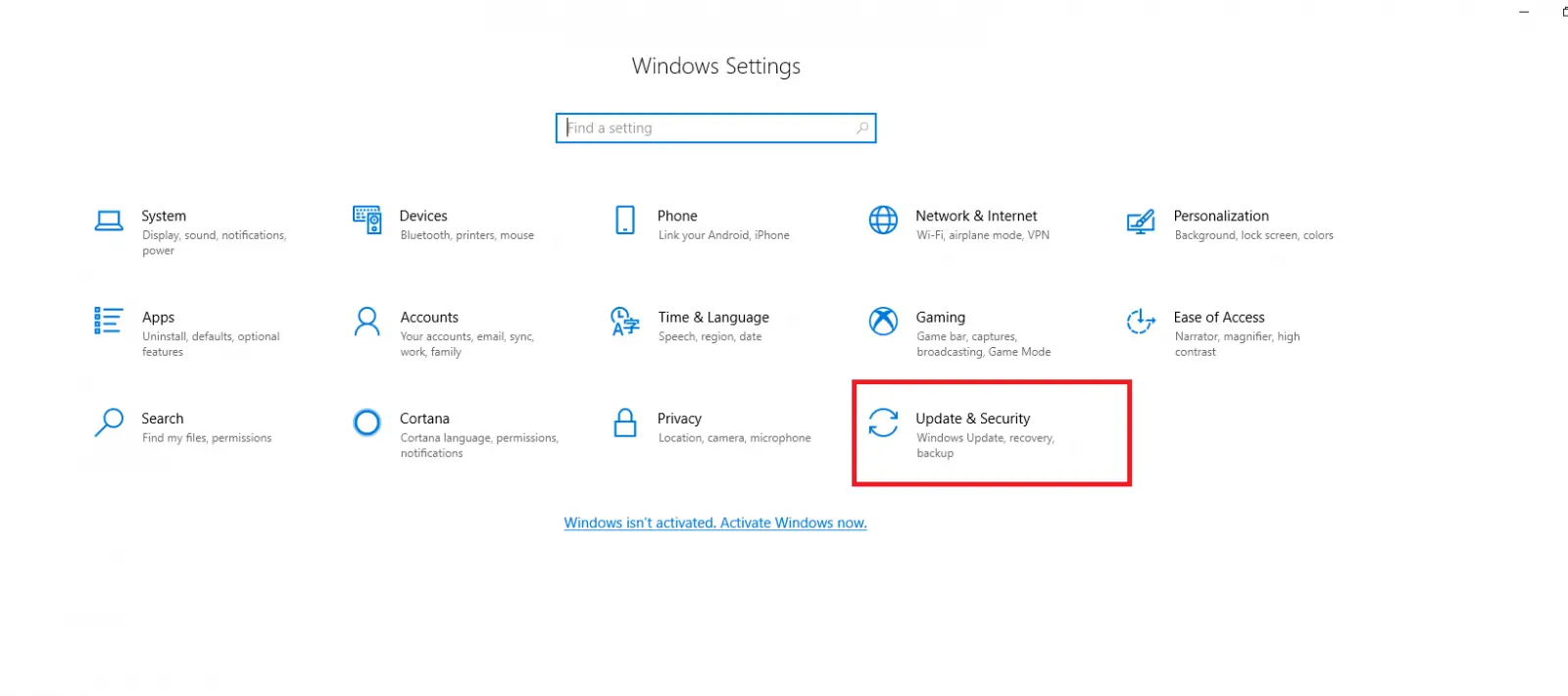
(3) na lewym panelu.wybierać Utworzyć kopię zapasową.
(4) wybierać dodaj dysk I wybierz zewnętrzny dysk twardy lub dysk USB podłączony do komputera lub laptopa.
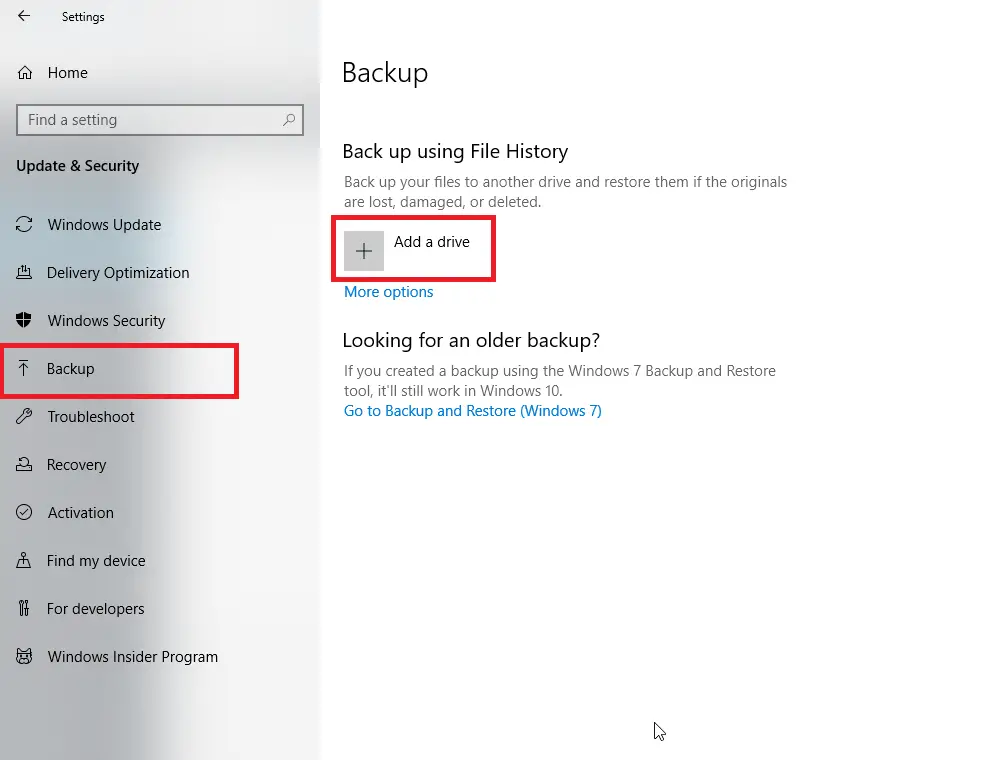
(5) Po wybraniu urządzenia kliknij więcej wyborów.
(6) Na następnym ekranie kliknij 立即 備份 plik kopii zapasowej.
Otóż to.Historia plików utworzy kopię zapasową plików w tle, dzięki czemu będziesz mógł używać urządzenia do innych celów.
Aby przywrócić z Historii plików
(1) Otwórz za pomocą paska wyszukiwania na komputerze z systemem Windows Przywróć pliki za pomocą Historii plików.
(2) Nawiguj i wybierz pliki lub foldery, których kopię zapasową chcesz utworzyć.
(3) Wybierz opcję Przywróć, aby zapisać pliki w ich oryginalnej lokalizacji.Aby przywrócić w innej lokalizacji, wybierz Przywróć到 i wybierz ścieżkę.
Utwórz kopię zapasową systemu Windows za pomocą oprogramowania innych firm
Oprócz powyższych metod do tworzenia kopii zapasowych plików systemu Windows można także używać narzędzi innych firm.Do najlepszych programów do tworzenia kopii zapasowych systemu Windows należą:
- Kopia zapasowa zadań EaseUS
- spróbuj wykonać kopię zapasową
- Acronis True 2019 Obraz
- Kopia zapasowa i przywracanie Paragon
- ShadowMaker Professional Edition 2.0
- FBkopia zapasowa
- Kopia zapasowa i synchronizacja Google
*Być może trzeba będzie zapłacić za korzystanie z niektórych narzędzi wymienionych powyżej.
ostateczna opinia
Po rozpoczęciu tworzenia kopii zapasowej plików systemu Windows pamiętaj o regularnym wykonywaniu procesu tworzenia kopii zapasowej.Dzięki temu nie stracisz żadnych osobistych ani ważnych danych.Jeśli to możliwe, codziennie twórz kopie zapasowe plików.
Kopie zapasowe to ważny krok w ochronie danych przed utratą lub uszkodzeniem, szczególnie w przypadku awarii dysku twardego, problemów z oprogramowaniem lub błędu ludzkiego.Regularne wykonywanie kopii zapasowych gwarantuje, że zawsze będziesz mieć aktualną i kompletną kopię swoich archiwów, którą w razie potrzeby możesz łatwo przywrócić lub przywrócić.


![Skonfiguruj pocztę Cox w systemie Windows 10 [za pomocą aplikacji Poczta systemu Windows] Skonfiguruj pocztę Cox w systemie Windows 10 [za pomocą aplikacji Poczta systemu Windows]](https://infoacetech.net/wp-content/uploads/2021/06/5796-photo-1570063578733-6a33b69d1439-150x150.jpg)
![Napraw błąd aktualizacji systemu Windows 0x800703ee [Windows 11/10] Napraw błąd aktualizacji systemu Windows 0x800703ee [Windows 11/10]](https://infoacetech.net/wp-content/uploads/2021/10/7724-0x800703ee-e1635420429607-150x150.png)
![Napraw problemy z Windows Media Player [Poradnik Windows 8 / 8.1] Napraw problemy z Windows Media Player [Poradnik Windows 8 / 8.1]](https://infoacetech.net/wp-content/uploads/2021/10/7576-search-troubleshooting-on-Windows-8-150x150.jpg)








